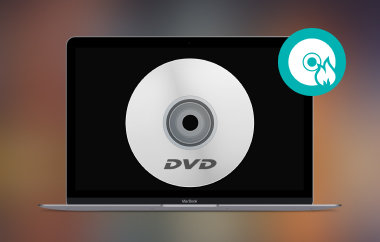En esta era moderna, los DVD se están volviendo inreproducibles en algunos dispositivos. Esto se debe a que algunas computadoras ya no tienen controladores de DVD integrados. Si desea reproducir contenido de video desde su DVD, es mejor copiarlos para poder guardarlos en su computadora. Es perfecto, especialmente si desea ver videos desde diferentes dispositivos y reproductores multimedia. Entonces, si desea digitalizar sus DVD de video, estamos aquí para ayudarlo. Con cuatro métodos excelentes, esta publicación le enseñará Cómo copiar DVD de vídeo en una Mac. Así que, ven aquí y explora todos los métodos efectivos a seguir.
Parte 1. Cómo copiar DVD de vídeo en Mac con la mejor calidad
Para copiar DVD de manera efectiva en Mac, le sugerimos usar Destripador de DVD AVAideEste programa para copiar sin conexión puede ayudarte a copiar tus DVD de vídeo con un método sencillo y a la vez con una calidad excelente. Gracias a su diseño sencillo de entender, puedes navegar por todas las funciones y obtener el resultado deseado. Además, puedes utilizar la función de copia por lotes para copiar DVD. Con esta función, puedes copiar varios DVD a la vez. Por lo tanto, si planeas copiar varios contenidos de DVD, puedes confiar en este software. Es más potente porque puedes convertir tu archivo a varios formatos multimedia. Puedes guardar el archivo copiado como MP4, FLV, MKV, M4V, VOB, MOV, AVI y más.
Además, también puedes usar algunas funciones básicas de edición de video para embellecer tu contenido. Puedes usar el fusionador de video, el recortador, el compresor, el recortador, etc. Incluso puedes ajustar algunos parámetros, incluyendo la velocidad de cuadros, la tasa de bits, la resolución, el codificador, el canal, etc. Por lo tanto, en lo que respecta a la extracción y edición de DVD, AVAided DVD Ripper es uno de los mejores programas a los que puedes acceder y utilizar. Consulta los métodos simples a continuación para aprender a extraer un DVD en una Mac.
Paso 1Para acceder a la Destripador de DVD AVAide, puedes marcar la Descarga gratis que le proporcionamos a continuación. Luego, comience a instalarlo para que se ejecute en su computadora. Asegúrese de que el DVD ya esté insertado en su computadora.

PRUÉBALO GRATIS Para Windows 7 o posterior
 Descarga segura
Descarga segura
PRUÉBALO GRATIS Para Mac OS X 10.13 o posterior
 Descarga segura
Descarga seguraPaso 2Después de iniciar la interfaz, vaya a la Destripador panel y haga clic en el Cargar DVD Para agregar el archivo de DVD desde su computadora, luego del proceso de carga, continúe con el siguiente procedimiento.
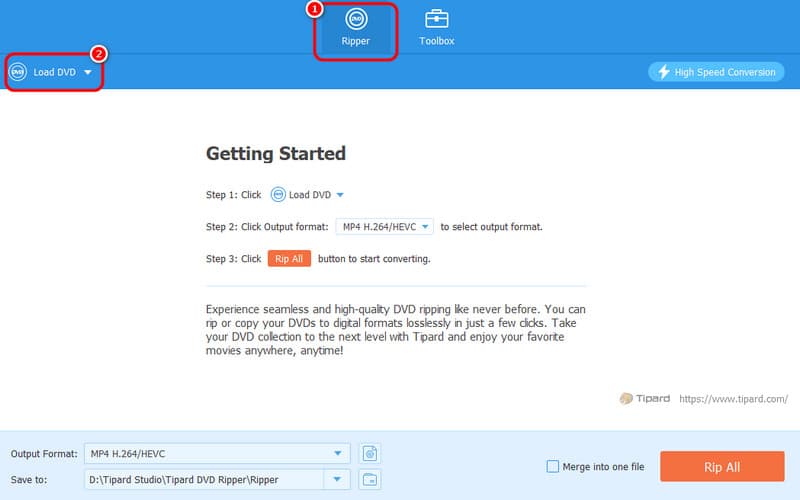
Paso 3Proceda al Formatos de salida Opción donde verás varios formatos. Puedes seleccionar el formato de video que desees y la calidad de video que desees.
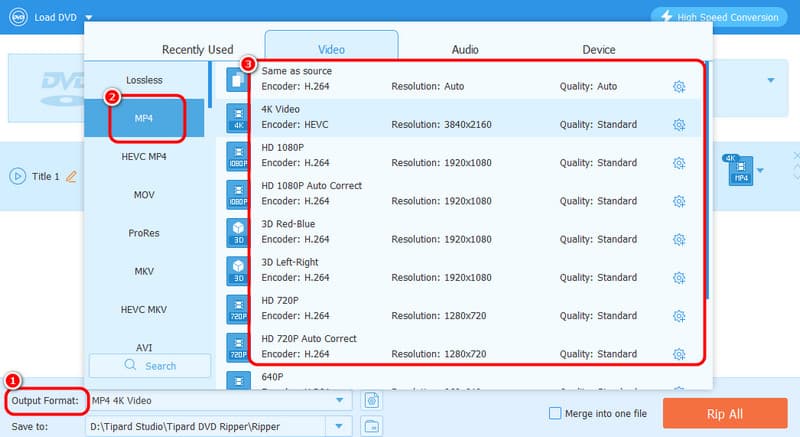
Etapa 4Puede comenzar el proceso de extracción haciendo clic en el Rasgar todo Botón. Después del procedimiento, puedes reproducir el video copiado en tu computadora.
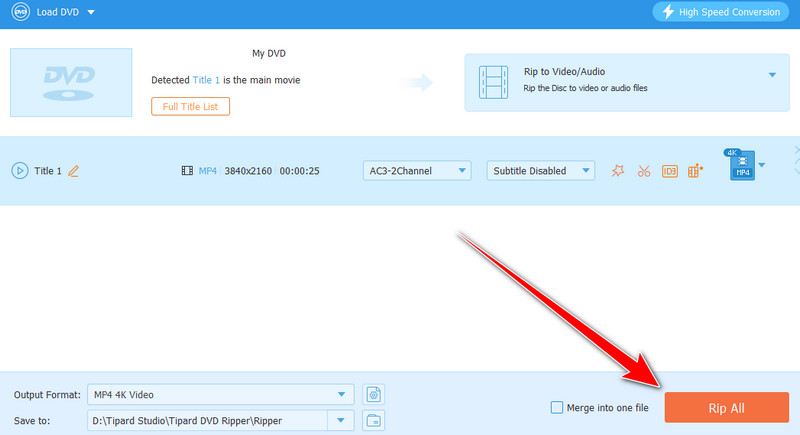
Parte 2. Cómo copiar un DVD de vídeo en Mac con VLC
Otro software sin conexión para copiar DVD en Mac de forma gratuita es VLC Media Player. Además de reproducir varios archivos multimedia, también puedes usar este programa para digitalizar tus DVD. Lo bueno es que puedes obtener el resultado deseado, ya que ofrece casi todas las funciones que necesitas. También puedes convertir tus DVD en varios formatos, como MP4, MKV, WebM, TS y más. Además de eso, también puedes usar algunas funciones para mejorar tu video copiado. Puedes Recortar videos en VLC, recortar, rotar y otras funciones. Con eso, puede obtener contenido sorprendente y atractivo después del procedimiento de extracción y edición. El único inconveniente del software es su interfaz de usuario confusa. Por lo tanto, para los principiantes, lo mejor es estudiar el programa antes de continuar con su objetivo principal. Pero si está ansioso por aprender a extraer DVD en una Mac con VLC, consulte los pasos a continuación.
Paso ”1″"Después
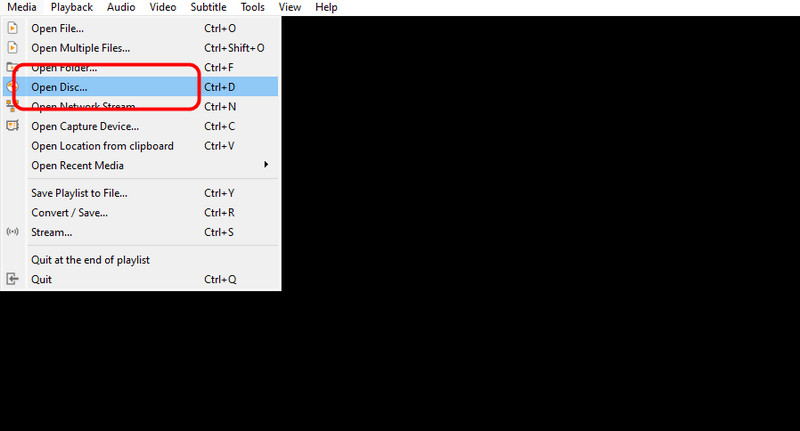
Paso 2Luego, desde la mini interfaz, haga clic en Busque e inserte el archivo del DVD. Una vez hecho esto, seleccione el Opción de conversión utilizando la Botón desplegable a continuación.
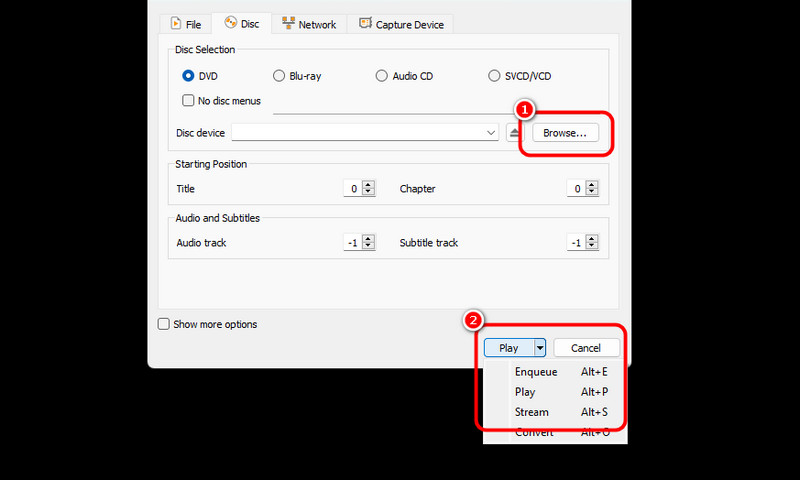
Paso 3Para el siguiente proceso, haga clic en el Perfil y seleccione el formato de salida que prefiera. También puede seleccionar el archivo de destino que desee haciendo clic en el botón Navegar boton de abajo.
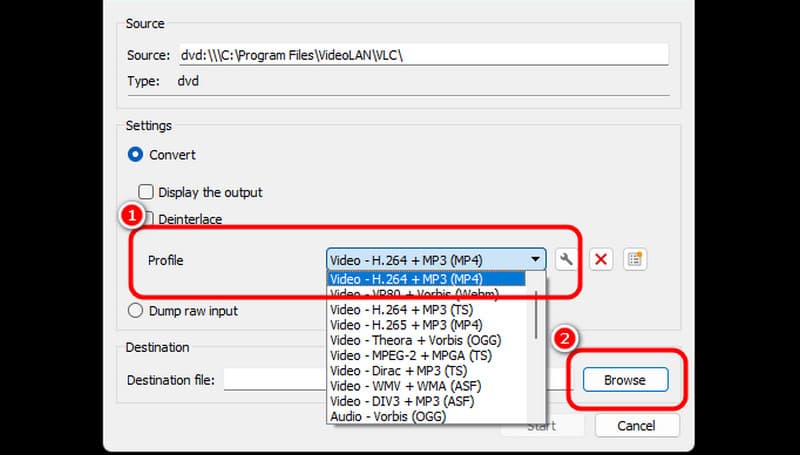
Etapa 4Luego, haga clic en el Comienzo Opción a continuación para iniciar el proceso final de copia del DVD. Después del proceso, puede guardar y reproducir el video en varios reproductores multimedia.

Parte 3. Copiar DVD de vídeo en Mac con la Utilidad de Discos
Si desea copiar DVD sin descargar ningún software, puede utilizar el Utilidad de disco desde tu Mac. Este software puede ayudarte a manejar tus DVD de varias maneras, especialmente al copiar. Además, copiar tus DVD es sencillo, por lo que puedes esperar un buen resultado. Sin embargo, el software tiene varias desventajas. El proceso de copiar DVD es complicado. Debes ser un profesional para obtener el resultado deseado con éxito. Por eso, recomendamos pedir ayuda a usuarios expertos en la copia de DVD con este software.
Paso 1Abra la Utilidad de Discos en su Mac. Luego, haga clic en el archivo de DVD que desea copiar desde la interfaz de la izquierda. Luego, presione el botón Archivo menú y haga clic en el Nueva imagen botón. Después de eso, haga clic en el Imagen de (nombre de tu DVD) opción.
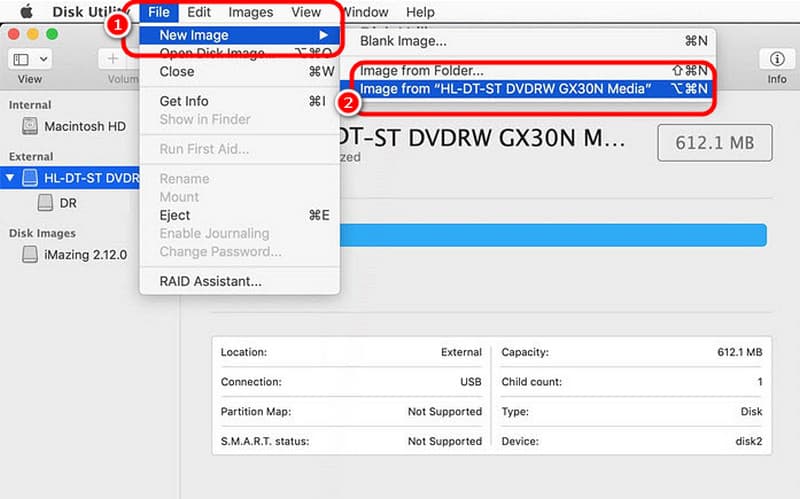
Paso 2Para pasar a la siguiente ventana, vaya a la Guardar como una opción y puedes cambiar el nombre de tu archivo. Luego, selecciona tu formato preferido usando el Formato Opción. Después de eso, puedes pulsar Ahorrar para completar el proceso final.
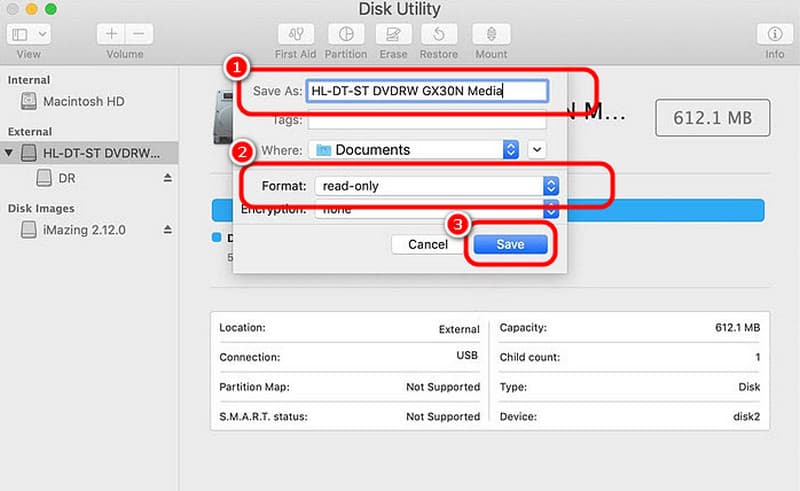
Paso 3Después de eso, el software comenzará a copiar el disco. Puedes esperar un momento para obtener tu archivo. Una vez hecho esto, ya podrás tener tu DVD copiado en tu Mac.
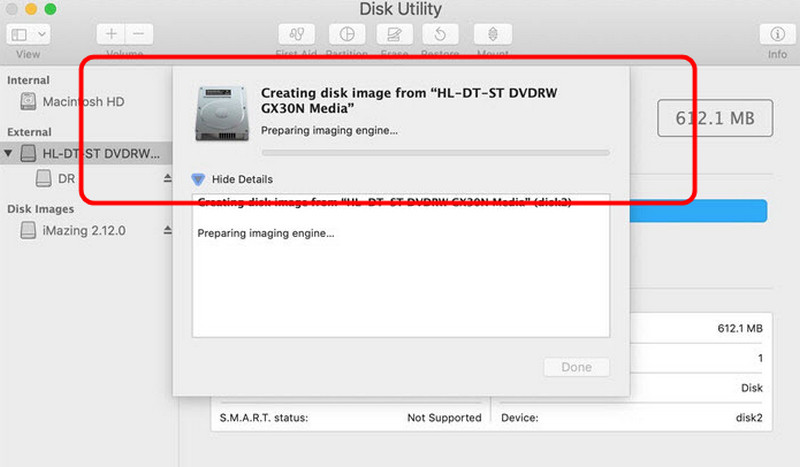
Parte 4. Copiar DVD de vídeo de forma eficaz en Mac con Handbrake
los freno de mano El software también se encuentra entre los extractores de DVD gratis Puede confiar en este software cuando utilice una Mac. Le permite copiar sus DVD y convertirlos a varios formatos, como MP4, MKV y WebM. También le permite elegir qué contenido desea copiar del DVD. Con eso, podemos decir que, sin importar el resultado que deseemos, puede ayudarnos a obtenerlo después del proceso. Por lo tanto, siga los pasos a continuación utilizando este software gratuito de extracción de DVD para Mac.
Paso 1Descargar el freno de mano software en su Mac. Luego, antes de continuar con el siguiente proceso, asegúrese de que el DVD ya esté insertado en su dispositivo.
Paso 2Haga clic en el archivo de DVD desde la interfaz para ver la interfaz principal del software. Puede comenzar a digitalizar su DVD haciendo clic en el botón Formato Opción para seleccionar su formato de salida preferido.
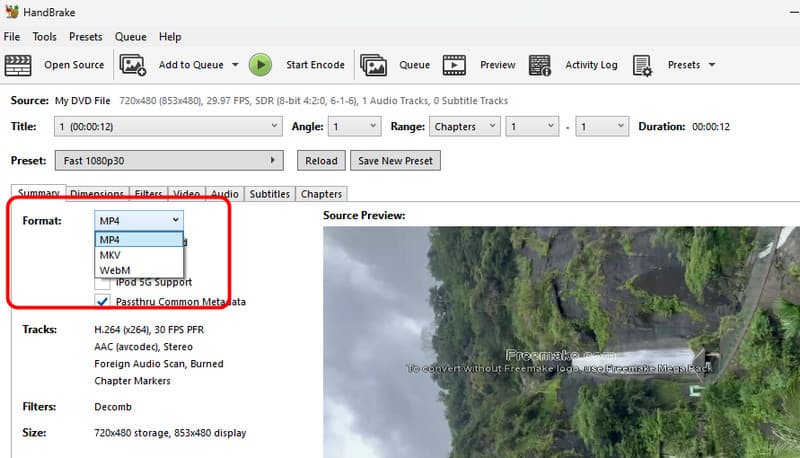
Paso 3Haga clic en el Iniciar codificación Opción desde la interfaz superior para iniciar el proceso de copia final. Una vez hecho esto, ¡ya está todo listo! Puede comenzar a reproducir su archivo copiado en varios dispositivos y reproductores multimedia.
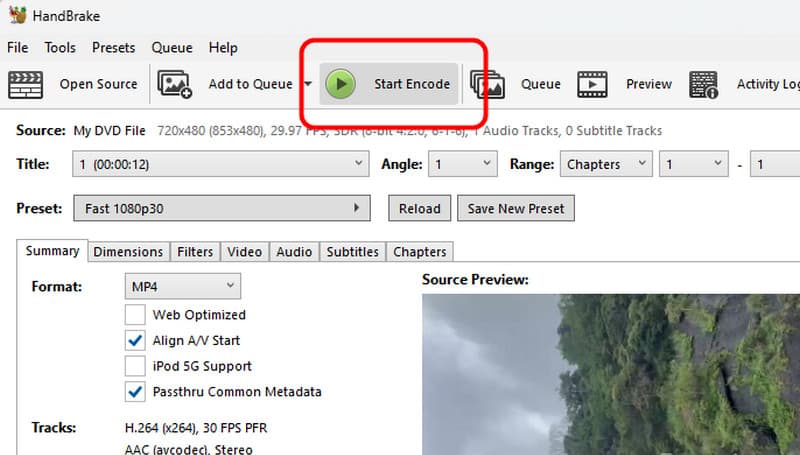
A copiar DVD en una MacContamos con todos los métodos efectivos que puedes seguir para obtener un resultado excelente. Además, si quieres copiar tus DVD con la mejor calidad, preferimos usar AVAide DVD Ripper. Te permite copiar tus DVD a la perfección. Incluso puede ofrecer funciones de edición básicas que te permiten mejorar tu archivo copiado, lo que lo convierte en un editor y extractor excepcional.
La mejor herramienta para extraer y convertir un disco DVD / carpeta / archivo de imagen ISO en varios formatos.